オンラインレッスンを主催者側(ホスト)ではじめるには、何からはじめたらいいのかわからない・・・。
何が必要?無料なの?まず用意するものは?
オンラインレッスンを開催するにあたって事前準備から、必要な物や知識を紹介します。
Zoomってなに?基本的なこと
Zoomとは世界中で使用されている、ビデオ・Web議システムです。
料理教室のオンラインレッスンに使用できることはもちろん、企業間の会議や社内会議でも使用され、参加のしやすさが特徴です。
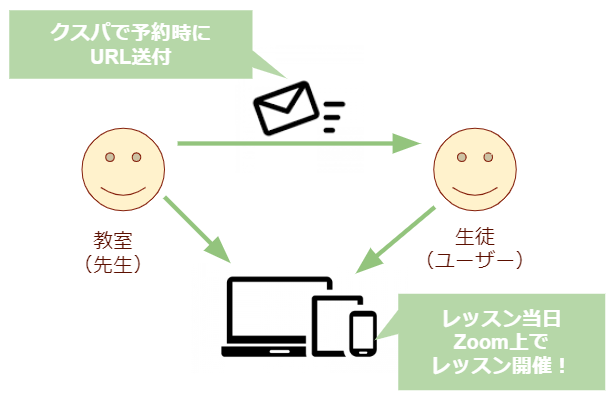
登録は必要?登録料は?
主催者はサインアップ(登録)が必要です。
登録はこちらから
無料のプランと有料のプランがあり、目的に応じてプランの変更ができます。主催者(ホスト)の場合は目的に合わせて有料プランも使用することをおすすめします。
プランについてはこちらから
※お試しで受講するだけの場合、サインアップとプランを購入する必要はありません
無料プランでも、基本的には3人以上40分までの時間制限はあるものの、基本的にはどんな機能も一通り利用可能です。
オンラインレッスンをはじめるために必要なもの
主催者としてオンラインレッスンをするために最低限必要なもの
- ・カメラ付きPC(取り付けWEBカメラでも可能)
- ・安定したインターネット環境
その他に準備できたらいいもの
- ・複数のカメラ(スマホやWEBカメラ)
- ・マイク
- ・手元を明るくするライト
- ・スマホスタンド
カメラ付きPCまたはWEBカメラ
主催者のメイン機材はPCがおすすめです。
操作のしやすさと受講者とのコミュニケーション(反応)が見えるので、わかりやすいです。スマホは2台目のカメラとして手元を映すには十分利用できます。

カメラ付きPC1台のみでレッスンを行った場合、手元にカメラを合わせると受講者は先生の表情が一切見られません。
画面が傾いている場合、角度によっては主催者から受講者の表情(反応)を見ることもできません。
また、先生全体が表示されてる画面では、カメラと作業している手元は離れていますので、材料などはカメラに見せながらレッスンするとより見やすいです。
カメラと先生と作業している手元の距離を工夫して、よりよい画面サイズを検証しましょう。
画面の角度は十分調整しましょう
安定したインターネット環境
オンラインレッスン開催において、インターネット不安定な環境でのレッスンをおすすめできない理由は、端的にいうと「受講者側のストレス」がうまれる原因になります。先生側のストレスもさることながら、受講者側のストレスが発生してしまうと本末転倒です。
よくある接続トラブル
×レッスン中の動画(画面)が止まってしまう
×音声がとぎれてしまう
インターネットが不安定な場合、せっかくレッスンを受けることができても、満足度は下がってしまいます。
受講者側のインターネット環境に問題がある場合もあり得ます。対処法としては、事前にご自身のインターネット環境を確認するためにも複数人でZoomへアクセスしてみましょう。
Zoomの無料プランでも複数の参加者と40分間サービスを利用することができます。
オンラインレッスンの導入を考えている方は、まず無料プランで主催者となり、無料で開催できるZoomのサービスを利用してみてはいかがでしょうか。
クスパでは、パソコンやスマホに慣れてなくてもオンラインレッスン開催できるようにこれからもサポートしていきます。
ぜひ他の記事もご覧ください。






